word2010的批注是一个很强大的工具,但是如何用好批注功能就需要我们仔细学习了。一个好的颜色让批注更加赏心悦目,让人更能接受您的意见。那么下面就由学习啦小编给大家分享下word2010中设置批注颜色的技巧,希望能帮助到您。
word2010中设置批注颜色的步骤如下:
步骤一:首先,我们先打开一个实例文档,如下图就是小编信手拈来的一个文档,在此文档中进行举例说明。
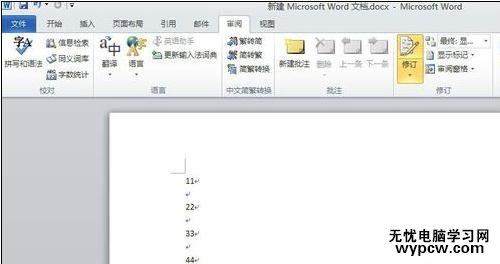
步骤二:选取需要批注的内容,方法很简单,就是用鼠标拖动,把文字标志成灰色。然后点击“审阅”,找到“新建批注”。
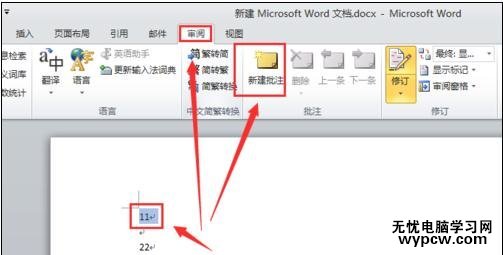
步骤三:点击新建批注后我们就看到了批注栏,在这里可以添加批注内容,但是今天小编不是说如何添加批注,所以,我们继续找到“批注选项”,如下图所示。
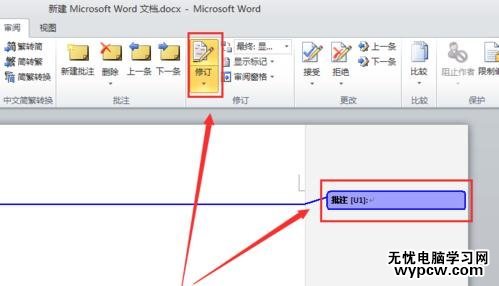
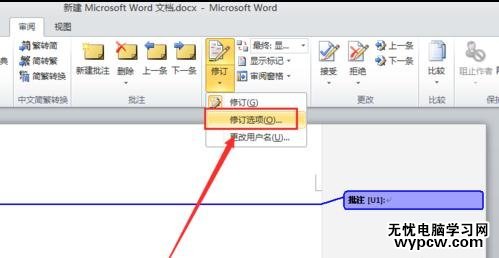
步骤四:然后我们就打开了批注修订的对话框,我们在对话框里就可以对修订的方式方法进行多项设置了。如下图,小编把批注颜色改成青绿色。点击确定后的效果见下图。
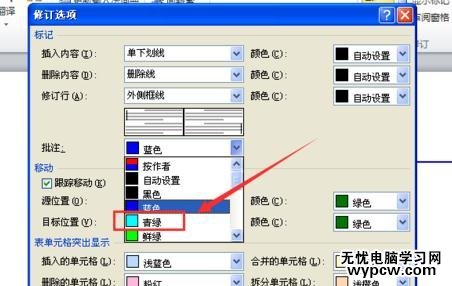
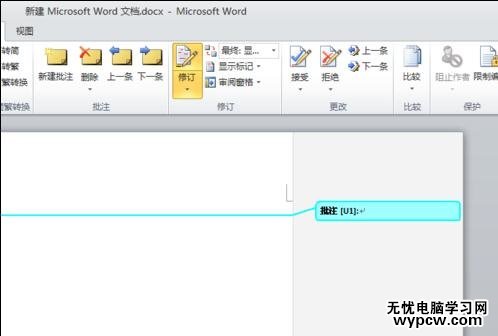
步骤五:经过如上设置我们就可以完成改变颜色的设置了。其实,也可以让系统自由选择颜色,还可以是不同批注者不同颜色,很强大吧。
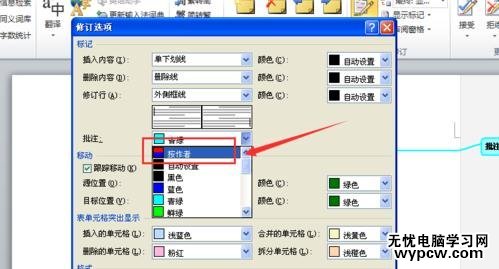
新闻热点
疑难解答